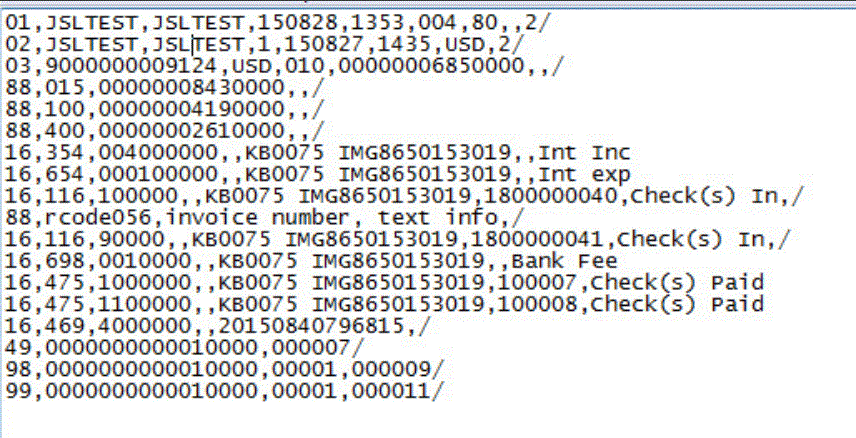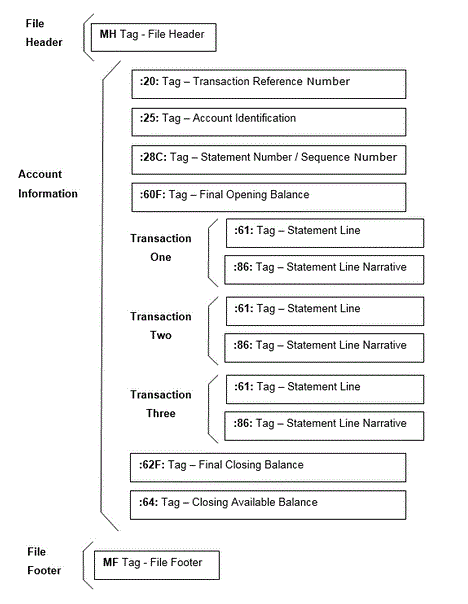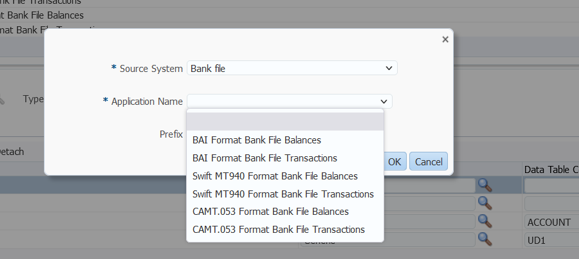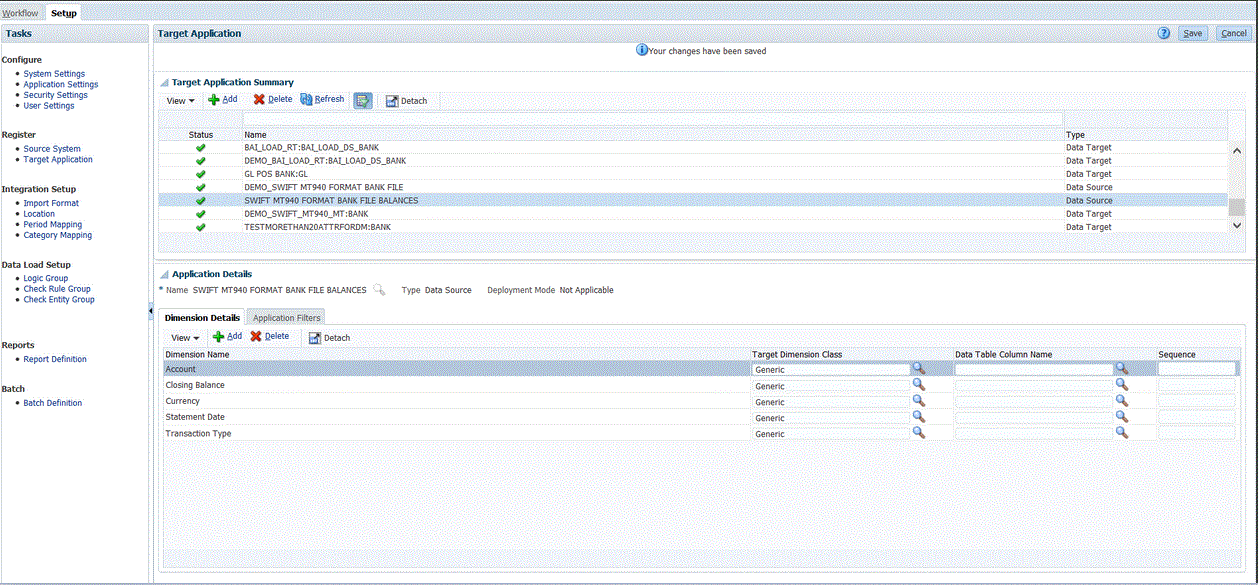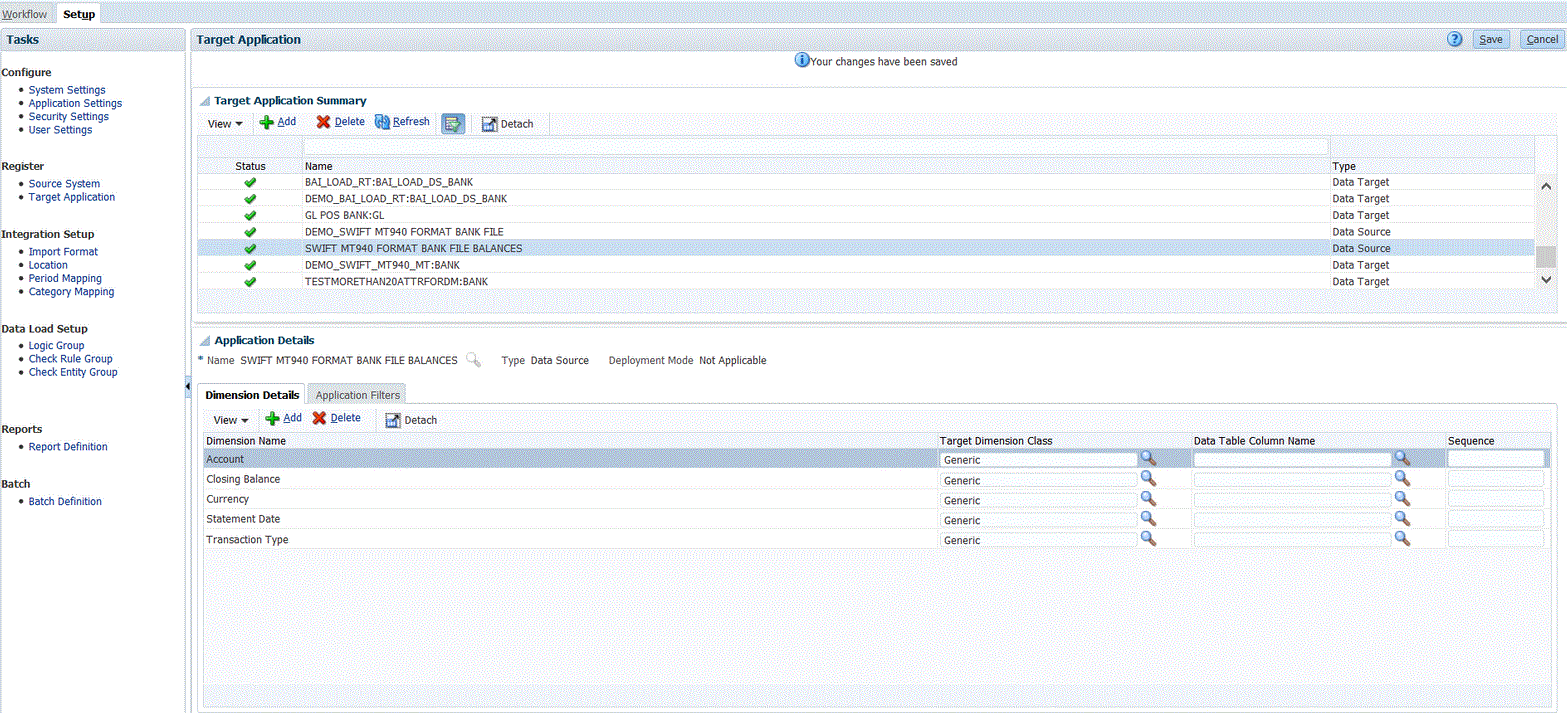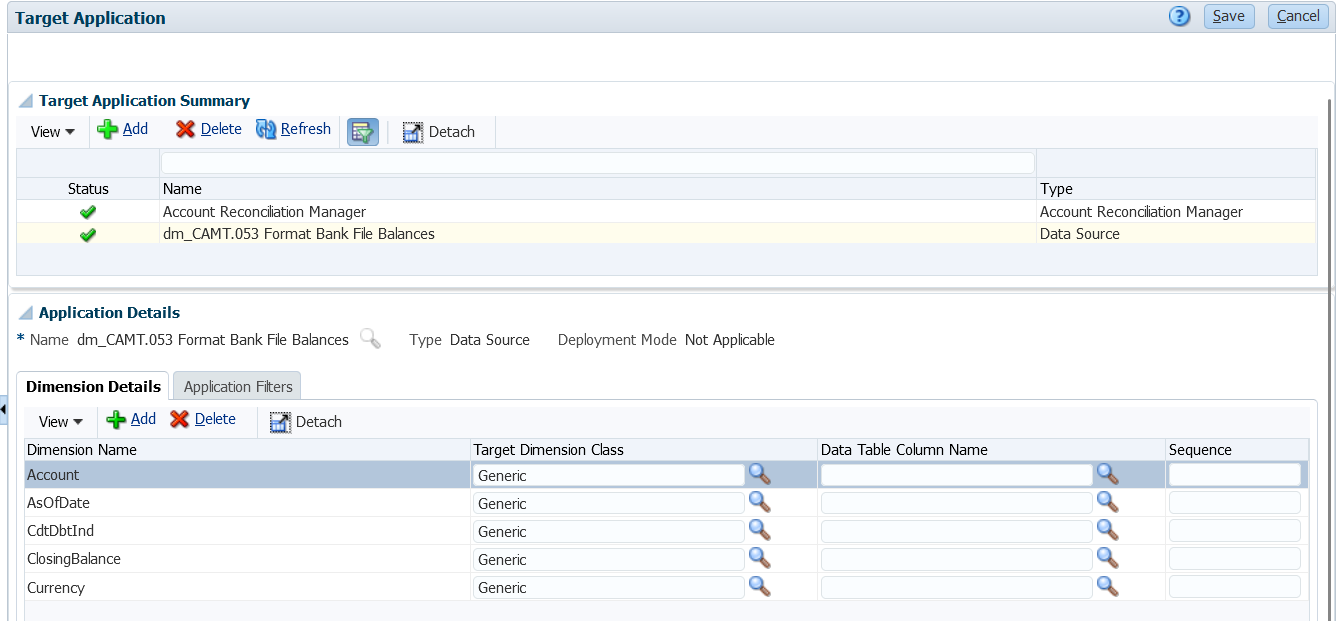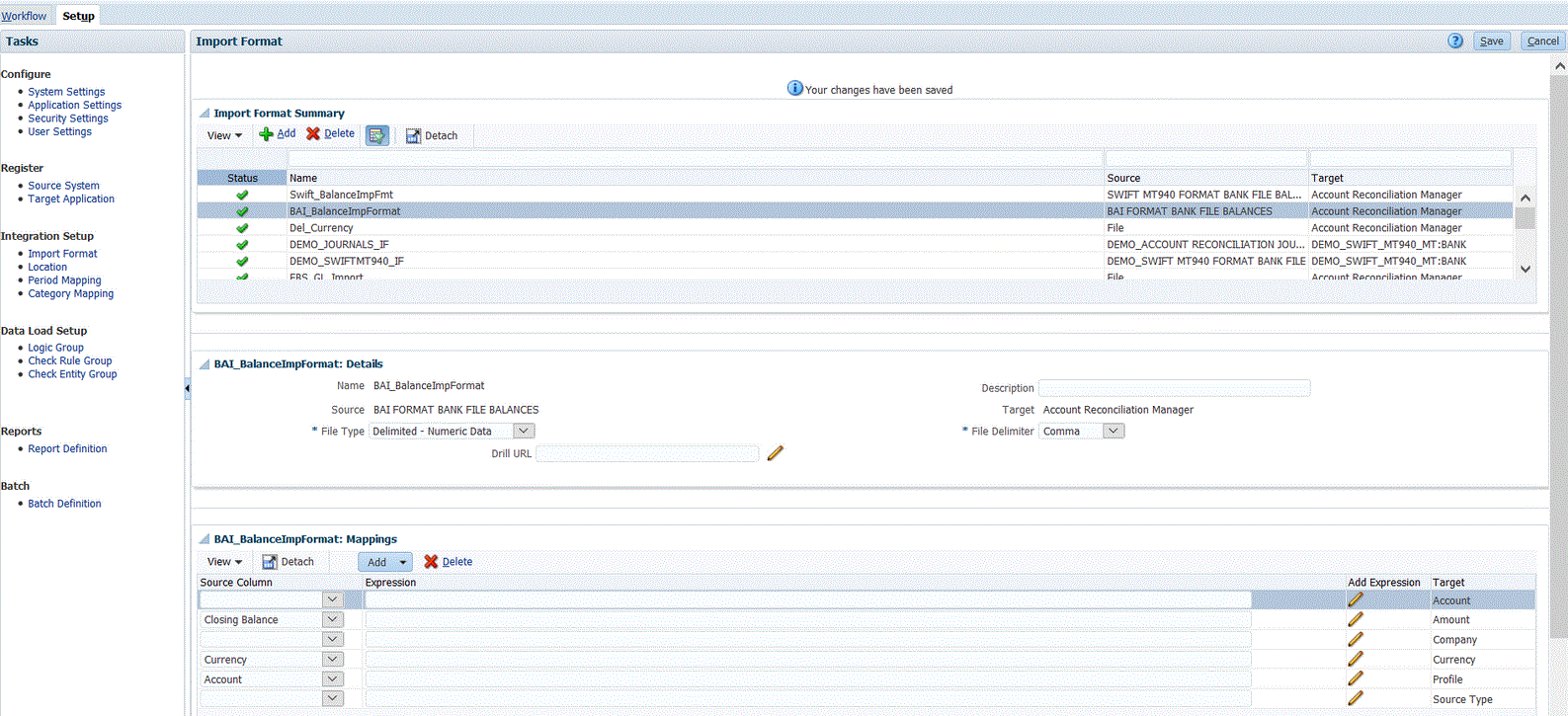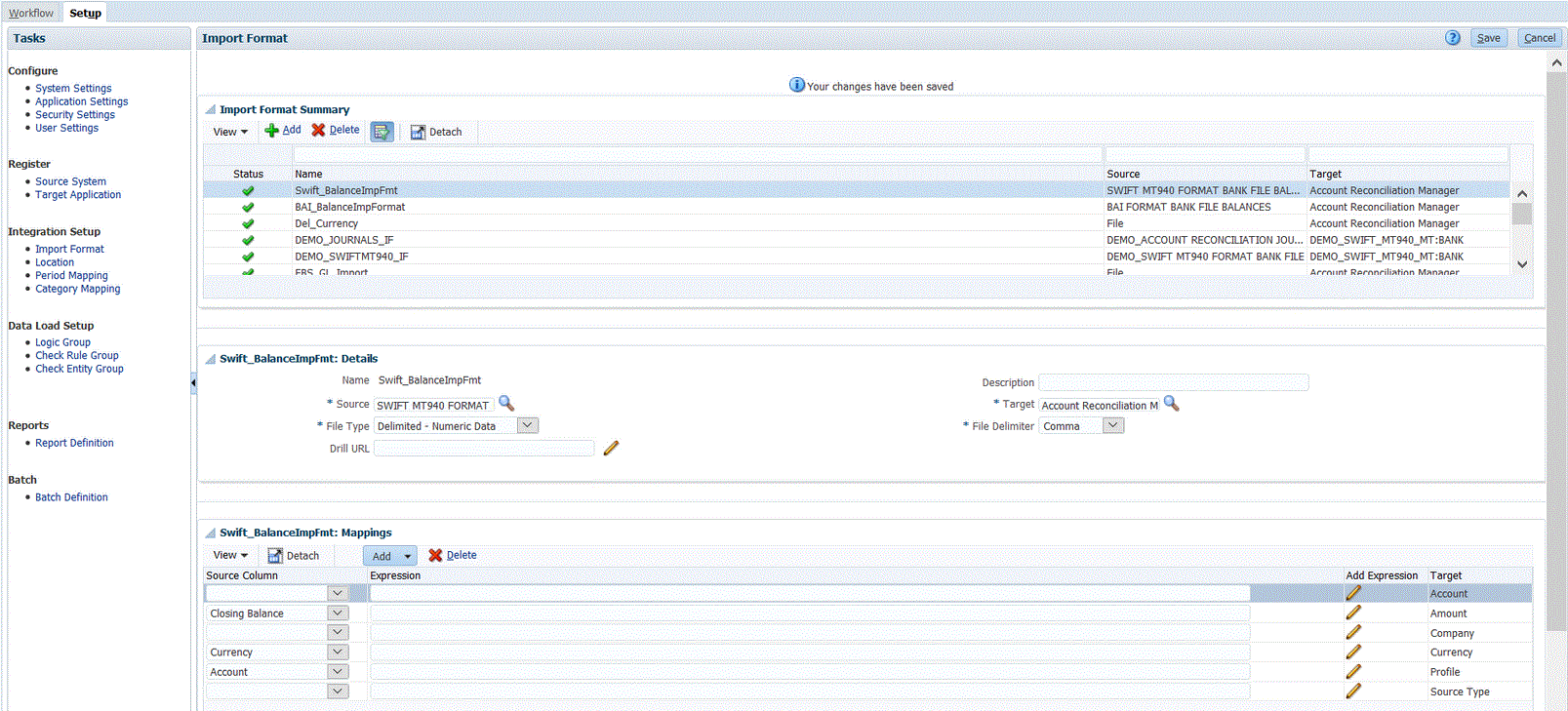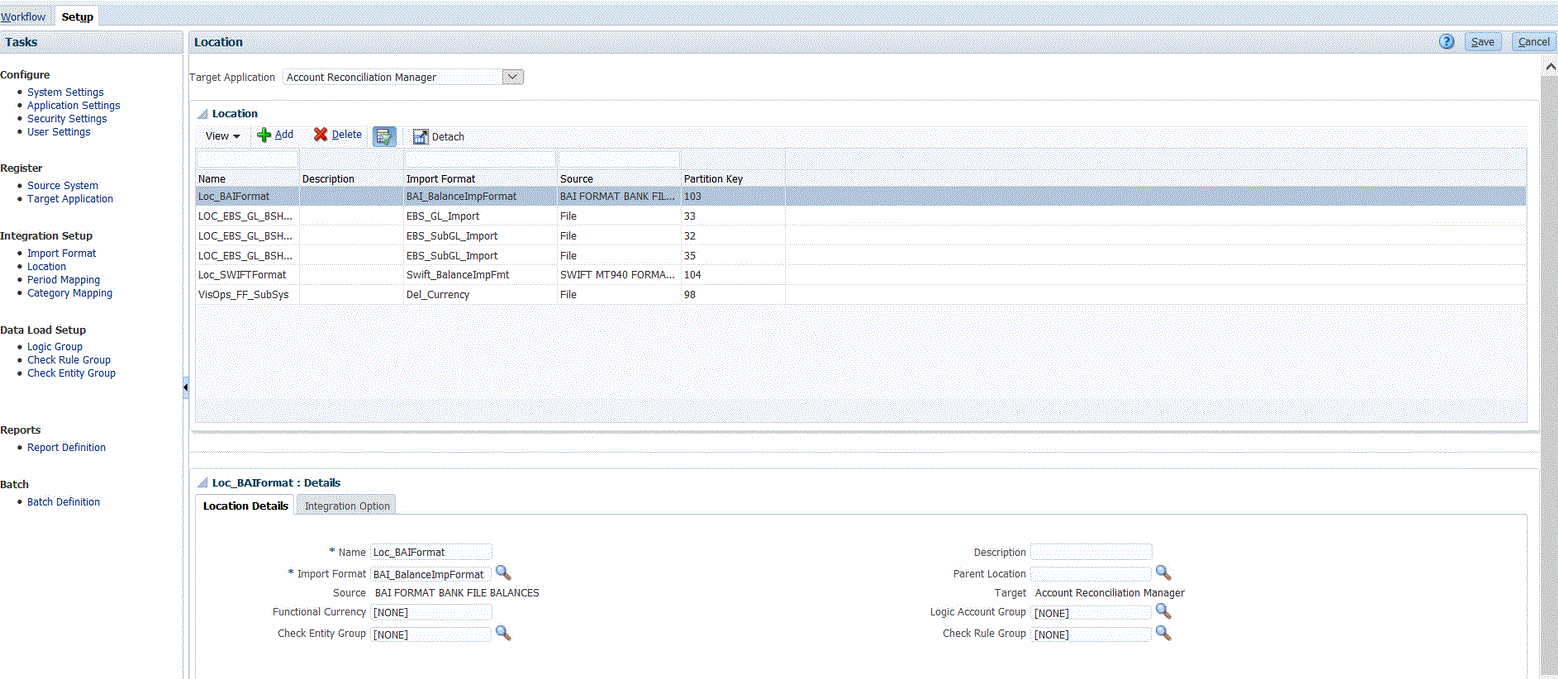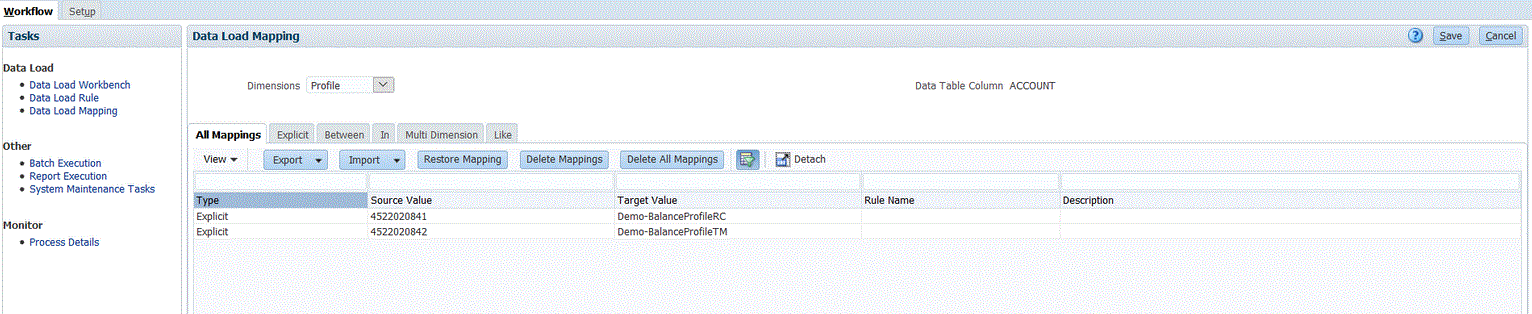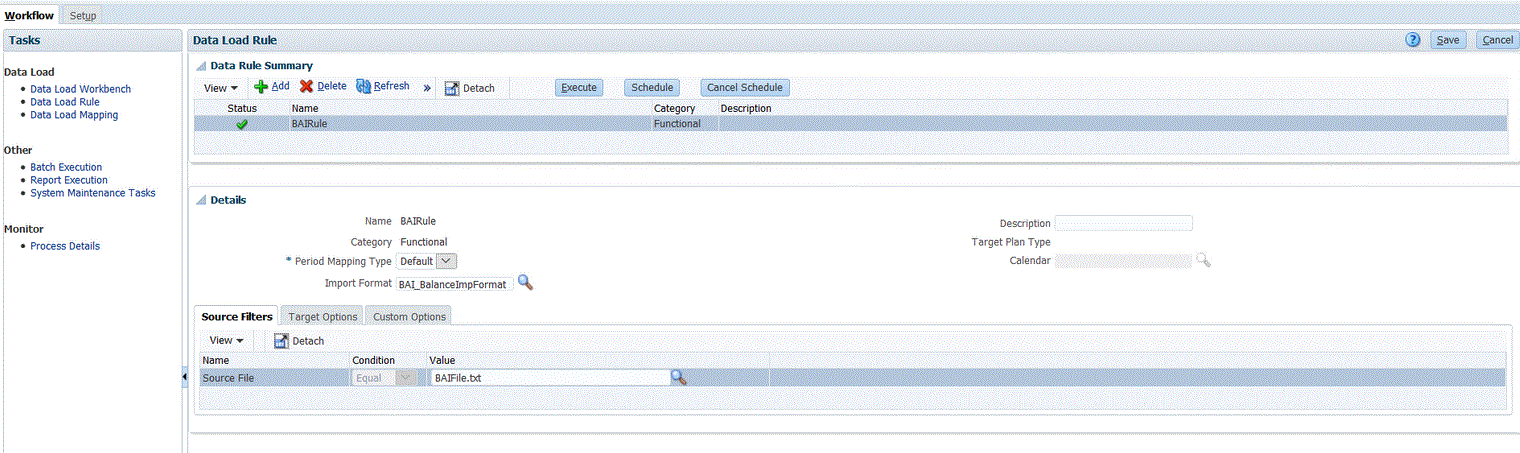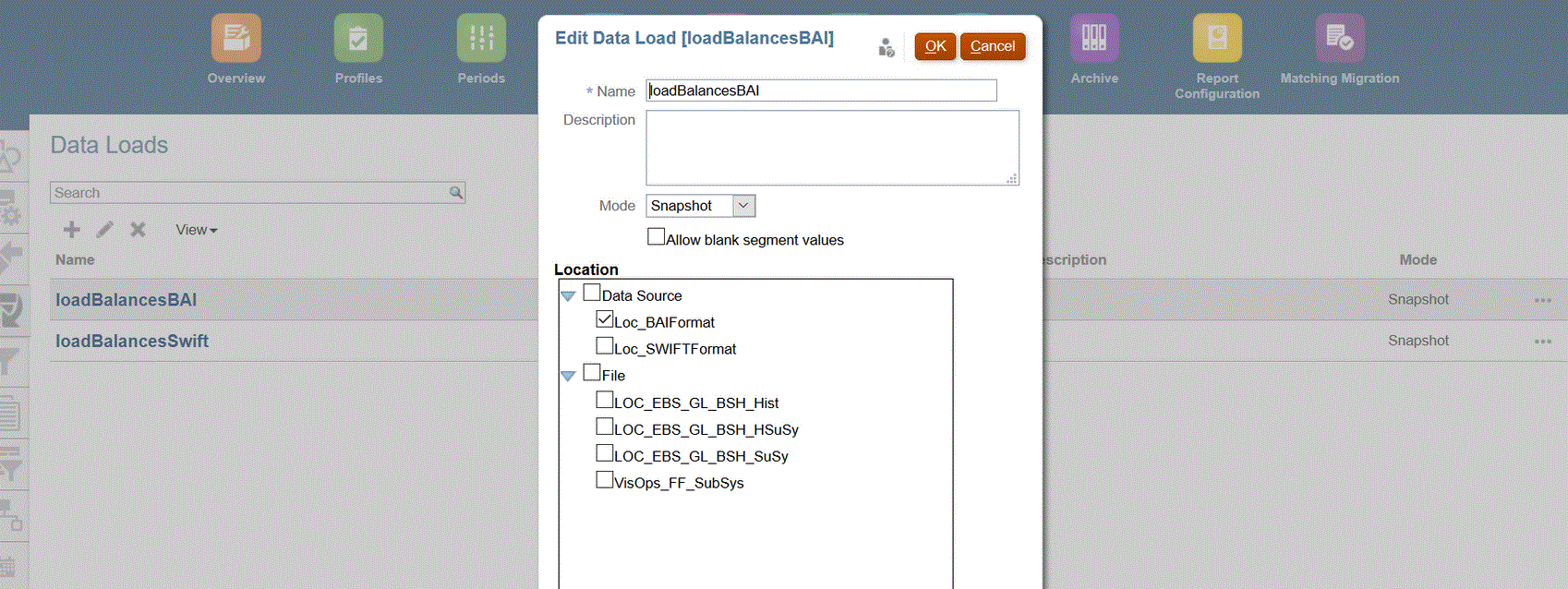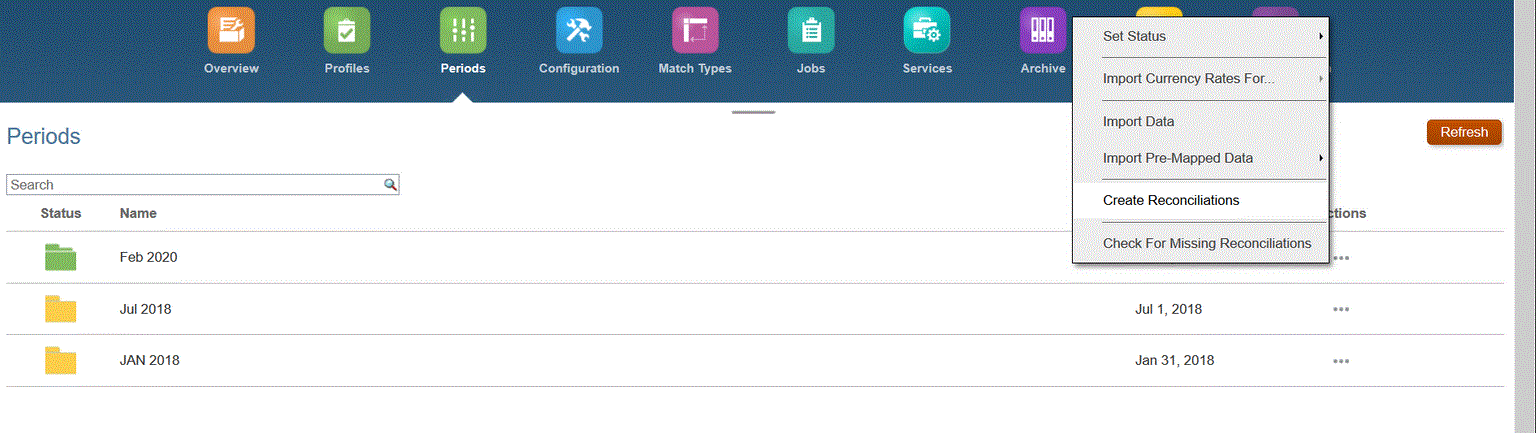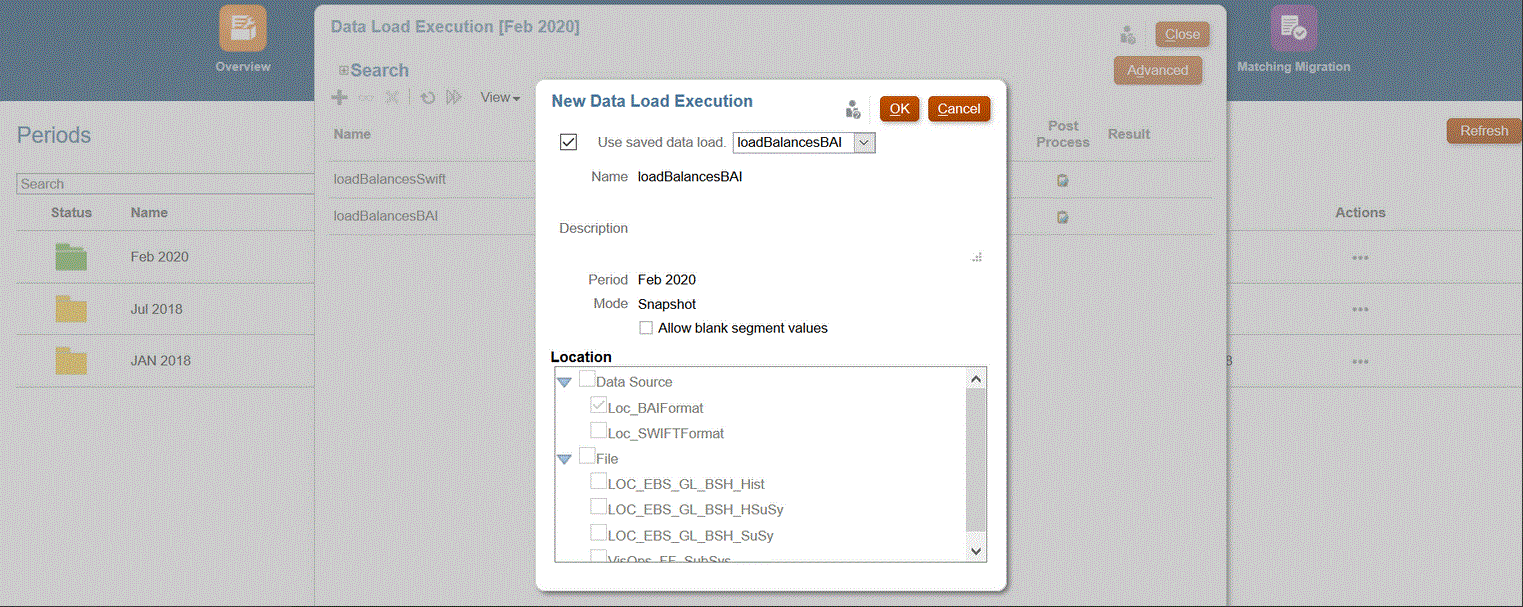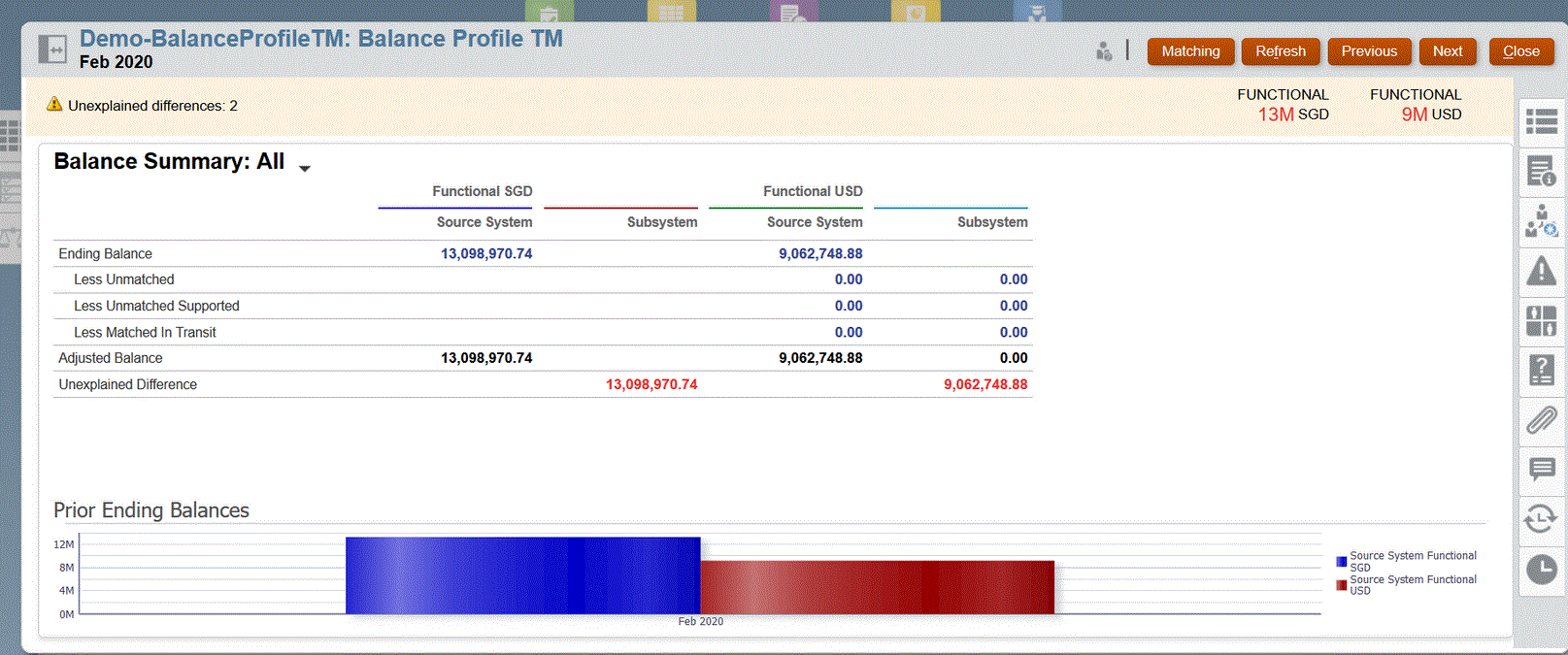BAIフォーマットの銀行ファイル、SWIFT MT940またはCAMT.053の残高の統合
銀行ファイル・データをロードする際には、銀行ファイル・ソース・システムと関連付けられたデータ・ソースを作成します。データ管理で、BAI、SWIFT MT940またはCAMT.053ファイル・フォーマットが.CSVフォーマットに変換されます。
BAIフォーマットの銀行ファイル残高のソース・アプリケーションには、あらかじめ定義された次の定数列およびヘッダーがあります。
- 期末残高
- 通貨
- トランザクション・タイプ
- 通貨
- 取引明細書日付
- 勘定科目
Swift MT940フォーマットの銀行ファイル残高のソース・アプリケーションには、あらかじめ定義された次の定数列およびヘッダーがあります。
- 期末残高
- 通貨
- トランザクション・タイプ
- 通貨
- 取引明細書日付
- 勘定科目
CAMT.053銀行取引明細書ファイルのソース・アプリケーションには、あらかじめ定義された次の定数列およびヘッダーがあります。
- 勘定科目
- 期末残高
- 通貨
- 現日付
注:
BAIコード100-399は銀行貸方(正数)用、400-699は銀行借方(負数)用です。
699よりも大きい銀行固有のBAIコードは、データ管理ではデフォルトで銀行貸方(正数)として扱われます。この範囲の特定のコードを銀行借方(負数)として扱う必要がある場合は、SQLマッピング(マッピング・スクリプトの作成を参照)を使用して、次の例にあるように、金額を負数として更新できます。
AMOUNTX=
CASE
WHEN UD7 = '868' THEN AMOUNT*-1
ELSE AMOUNT
ENDBAIフォーマットの銀行ファイル、SWIFT MT940またはCAMT.053フォーマットの銀行ファイル残高ソース・システムを追加するには: